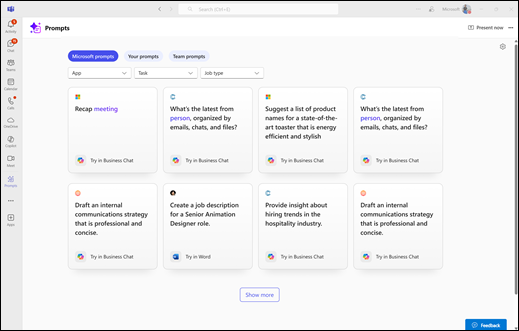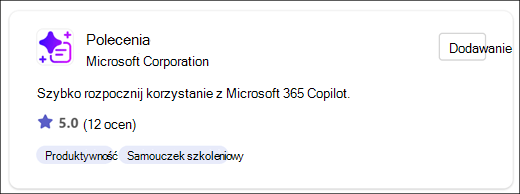Aplikacja Galeria poleceń funkcji Copilot (znana również jako Polecenia) stanowi centralne miejsce do odnajdowania i używania odpowiednich monitów w Microsoft 365 Copilot, Copilot Chat i agentach, uzupełniając istniejące Galeria poleceń środowisk.
Uwaga: Ta funkcja jest dostępna dla klientów z licencją funkcji Microsoft 365 Copilot (do pracy). Aby uzyskać informacje o tym, jak pobrać usługę Copilot, zobacz Gdzie mogę uzyskać aplikację Microsoft Copilot?
Zalety aplikacji Galeria poleceń funkcji Copilot
-
Dostępne bezpośrednio w Microsoft Teams, Program Outlook i www.microsoft365.com w systemie Windows i na urządzeniach przenośnych. Wkrótce pojawi się na komputerze Mac.
-
Filtruj według aplikacji, scenariusza, roli, branży lub agenta, aby znaleźć odpowiedni monit, którego szukasz.
-
Po znalezieniu monitu, który chcesz wypróbować, bezpośrednio na karcie znajduje się przycisk, aby wypróbować monit w tej aplikacji.
-
Możesz również zapisywać ulubione monity i wyświetlać je ponownie, udostępniać je współpracownikom oraz wyświetlać monity dotyczące określonych zadań lub przepływów pracy udostępnionych w ramach zespołu aplikacji Microsoft Teams.
-
Monity firmy Microsoft pokazują setki wyselekcjonowanych monitów utworzonych przez naszych ekspertów.
-
Monity są stroną główną wszystkich monitów, które zostały wybrane do zapisania.
-
Monity zespołu ułatwiają wykrywanie monitów udostępnionych w usłudze Teams, do której należysz.
Uzyskiwanie aplikacji
Możesz pobrać ją w Teams:
-
Przejdź do Teams.
-
Wybierz pozycję
-
W polu Wyszukaj aplikacje i nie tylko wpisz "monity".
-
Wybierz z listy aplikację Microsoft Polecenia, a następnie wybierz pozycję Dodaj.
Ważne: Jeśli nie widzisz aplikacji Polecenia lub widzisz ją, ale zostanie wyświetlony monit o jej zażądanie, administrator Twojej organizacji musi ją włączyć dla Ciebie. Instrukcje dotyczące wykonywania tych czynności: Wprowadzenie do zintegrowanych aplikacji — administrator platformy Microsoft 365 | Microsoft Learn
Dodawanie karty do kanału Teams
Po uzyskaniu aplikacji musisz dodać ją do kanałów, w których ma się pojawić.
-
Otwórz Teams i przejdź do kanału.
-
Wybierz przycisk plus, aby dodać kartę do kanału.
-
Na liście aplikacji do dodania wybierz pozycję Polecenia.
Teraz wszystkie monity udostępnione zespołowi będą dostępne po kliknięciu karty Polecenia u góry kanału.
Dodaj go do Microsoft 365 Copilot
Aby dodać go do Copilot Chat:
-
Otwórz Copilot Chat.
-
Wybierz przycisk Aplikacje
-
Znajdź i wybierz aplikację Polecenia z listy. Może być konieczne wybranie pozycji Wszystkie aplikacje , aby ją znaleźć.
Dodaj go do Program Outlook
Aby dodać go do Program Outlook:
-
Otwórz Program Outlook i wybierz
-
Znajdź aplikację Polecenia na liście i wybierz ją, aby dodać ją do listy po lewej stronie. W celu znalezienia aplikacji może być konieczne wybranie pozycji Dodaj aplikacje.
Często zadawane pytania
Wybierz poniższe nagłówki, aby dowiedzieć się więcej
Monity są przechowywane w osobistej skrzynce pocztowej. Inne osoby nie widzą zapisanych monitów, chyba że udostępnisz im monit.
Tak, administratorzy organizacji mogą wyświetlać i eksportować zapisane i udostępnione monity. Dzięki temu administratorzy mogą zarządzać monitami utworzonymi w organizacji i nadzorować je.
Nie, administratorzy nie mają możliwości wyłączenia funkcji Zapisywanie i udostępnianie. Chociaż administratorzy mogą monitorować i eksportować zapisane monity, możliwość wyłączenia tej funkcji nie jest dostępna
Copilot i platforma Microsoft 365 są oparte na kompleksowym podejściu firmy Microsoft do kwestii bezpieczeństwa, zgodności i prywatności. Aby uzyskać więcej informacji, zobacz Dane, prywatność i zabezpieczenia Microsoft 365 Copilot.
Odkryj więcej
Galeria poleceń funkcji Copilot
Jak zapisać polecenia